Teraz poznałeś podstawowe funkcje Prezi i jesteś gotowy, aby stworzyć swój własny szablon. W tym filmie podsumowującym moduł przedstawię najważniejsze tematy, które dotychczas poznałeś. Nadszedł czas, aby utrwalić swoją wiedzę i upewnić się, że możesz optymalnie wykorzystać wszystkie narzędzia. Przejdźmy przez kluczowe punkty, abyś mógł pracować wydajniej i skuteczniej.
Najważniejsze wnioski
- Prezi można używać za darmo w wersji publicznej, ale twoje prezentacje będą publiczne.
- Wersje Enjoy i Pro umożliwiają prywatne udostępnianie prezentacji.
- Interfejs użytkownika zawiera ważne narzędzia, takie jak narzędzie do transformacji i ramki, które pomogą ci w strukturyzacji twoich treści.
- Skuteczne prezentacje wymagają jasnej struktury i spójnych środków stylistycznych.
Przewodnik krok po kroku
W kolejnych sekcjach omówię różne aspekty Prezi. Przedstawię ci najważniejsze funkcje, które potrzebujesz do udanej prezentacji.
1. Rozumienie modeli licencji
Zanim rozpoczniesz pracę w Prezi, kluczowe jest, aby znać różne modele licencji. Wersja publiczna pozwala ci testować Prezi za darmo, jednak twoje prezentacje będą publicznie dostępne. Jeśli chcesz trzymać swoje treści prywatnie, powinieneś rozważyć wersję Enjoy lub Pro. Ta ostatnia daje ci nawet możliwość edytowania prezentacji lokalnie na komputerze, bez potrzeby łączenia z Internetem.
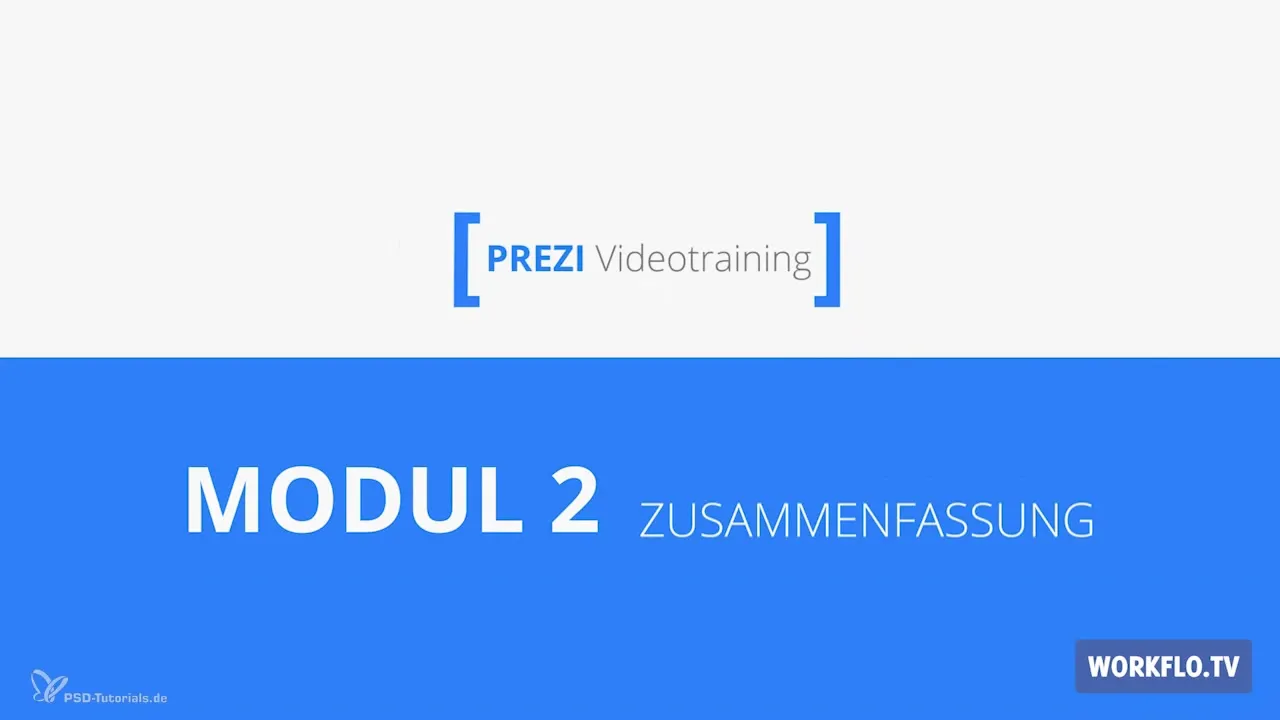
2. Eksploracja interfejsu użytkownika
Aby rozpocząć prezentację, ważne jest, aby dobrze zrozumieć interfejs użytkownika Prezi. Będziesz używał narzędzia do transformacji, aby dostosować teksty i obrazy. Te narzędzia są niezbędne, aby twoje pomysły były wizualnie atrakcyjne. Dodatkowo omówiliśmy wstawianie mediów, co pomoże ci uczynić twoje prezentacje bardziej żywymi.
3. Strukturyzacja treści
Centralnym punktem w Prezi są ramki. Tworzą one jasną strukturę w twojej prezentacji i pozwalają ci pokazać hierarchię informacji. Możesz użyć systemu jazdy, aby określić, w jakiej kolejności treści będą wyświetlane, co jest szczególnie ważne, aby dać widzom jasny kontekst.

4. Wykorzystanie efektu fade-in
Inną przydatną funkcją jest efekt fade-in. Pozwala on na wyświetlanie elementów, gdy przechodzisz do określonego punktu w swojej prezentacji. To szczególnie ekscytujące, gdy mówisz o obiekcie i chcesz, aby odpowiedni obraz lub motyw pojawił się po kliknięciu.
5. Współpraca dzięki funkcji udostępniania
Współpraca nad prezentacjami jest również możliwa z Prezi. Możesz użyć funkcji udostępniania, aby bezpośrednio współpracować z maksymalnie dziesięcioma osobami nad swoją prezentacją. To sprzyja kreatywności i wymianie pomysłów, co jest szczególnie korzystne w projektach zespołowych.
6. Wskazówki do przekonujących prezentacji
Przekonująca prezentacja Prezi charakteryzuje się swoją strukturą i wyborem odpowiednich elementów. Upewnij się, że rozłożone elementy mają sens i tworzą spójną całość. Podczas pracy z grafikami i obrazami ważne jest, aby były one wymowne i utrzymywały jednolity styl.
7. Dostosowanie szablonów
W poprzednim module omówiliśmy, jak pracować z gotowymi szablonami Prezi i dostosowywać je do swoich potrzeb. Możesz zapisać wynik jako własny szablon, co oszczędza czas i pomaga utrzymać jednolity wygląd.
8. Dostosowanie czcionek
Udany projekt wymaga nie tylko dobrych obrazów i grafik, ale także odpowiednich czcionek. Dzięki kodowi CSS możesz dodać dodatkowe czcionki do swojej prezentacji, aby uczynić ją jeszcze bardziej unikalną.
9. Rozpoczęcie tworzenia projektu
Teraz jesteś gotowy, aby stworzyć swoją pierwszą własną prezentację w Prezi! Zacznij od nowego projektu i zapoznaj się z interfejsem użytkownika. Daj upust swojej kreatywności i eksperymentuj z funkcjami, które poznałeś w module.
Podsumowanie – Podstawy Prezi: Efektywne prezentacje dla początkujących
W drugim module przyswoiłeś sobie podstawy Prezi. Znasz różne modele licencji, interfejs użytkownika i podstawowe narzędzia potrzebne do udanej prezentacji. Ponadto nauczyłeś się, jak strukturyzować treści i uzyskałeś wskazówki dotyczące tworzenia angażujących prezentacji. Teraz pozostaje ci zastosować swoją nowo nabytą wiedzę w praktyce!
Często zadawane pytania
Jak mogę w Prezi zachować moją prezentację w prywatności?Użyj wersji Enjoy lub Pro, aby prywatnie udostępniać swoje prezentacje.
Jaka jest zaleta efektu fade-in?Efekt fade-in pozwala ci na wyświetlanie elementów w razie potrzeby, co czyni prezentację bardziej dynamiczną.
Jak mogę pracować z innymi nad Prezi?Użyj funkcji udostępniania, aby współpracować z maksymalnie dziesięcioma osobami nad jedną prezentacją.
Jak mogę uzupełnić opcje projektowe mojej prezentacji?Dzięki kodowi CSS możesz dodać dodatkowe czcionki do swojej prezentacji.
Jaka jest najlepsza metoda na strukturyzację mojej prezentacji?Użyj ramek, aby stworzyć jasną hierarchię swoich treści i ustalić sensowną sekwencję.


